Trong nhiều trường hợp, thẻ SD rất quan trọng. Thiết bị lưu trữ nhỏ này có thể chứa rất nhiều thông tin. Không chỉ các thiết bị di động như điện thoại và máy ảnh mới có thể được hưởng lợi từ dung lượng lưu trữ bổ sung do thẻ SD cung cấp. Những lỗi như “thẻ sd sẽ không định dạngngày càng phổ biến trong những năm gần đây. Cụm từ “không thể định dạng thẻ sd” mô tả một vấn đề mà nhiều khách hàng gặp phải khi làm việc với thẻ SD. Vì vậy, chúng tôi sẽ hỗ trợ bạn bằng cách cung cấp một số giải pháp đáp ứng yêu cầu của bạn.

Tại sao thẻ SD của bạn không định dạng được?
Thẻ SD thường được định dạng dễ dàng trên Windows PC và thiết bị Android. Tuy nhiên, có những lúc điều này lại khác. Nhiều người đã báo cáo rằng thẻ sd của họ không thể định dạng do một hoặc nhiều vấn đề.
- Thẻ SD không thể được sửa đổi theo bất kỳ cách nào.
- Thẻ SD có dữ liệu bị hỏng.
- Một virus lây nhiễm vào thẻ SD.
- Lỗi trong hệ thống tập tin đã khiến thẻ SD bị hỏng.
Bạn có thể không định dạng được thẻ SD nếu thẻ gặp bất kỳ sự cố nào nêu trên. Nếu bạn gặp sự cố khi định dạng thẻ SD trên Windows máy tính, tin tốt là chúng tôi đã biên soạn danh sách bốn cách tốt nhất để làm điều đó.
Làm cách nào để khắc phục thẻ SD không định dạng?
giải pháp 1: Sử dụng Windows chương trình mặc định để định dạng đĩa
Vì nhiều người gặp khó khăn khi định dạng thẻ SD lần đầu tiên trên Windowstrong vài trường hợp, Windows có thể cần trợ giúp để định dạng thẻ nhớ. Để làm điều này, người ta có thể thử nghiệm một công cụ Quản lý Đĩa phức tạp hơn (một công cụ được tích hợp sẵn). Windows tính năng được định cấu hình để định dạng đĩa) để định dạng thẻ SD.

giải pháp 2: Định dạng lại thẻ SD bằng tiện ích Diskpart
DiskPart là Windows 10/11/ công cụ phân vùng có thể truy cập thông qua dòng lệnh. Làm sạch hoặc định dạng đĩa để loại bỏ vấn đề “Không thể định dạng thẻ SD”. Để nhanh chóng chuyển đổi đĩa hoặc phân vùng sang NTFS hoặc FAT32, bạn có thể sử dụng lệnh định dạng DiskPart.
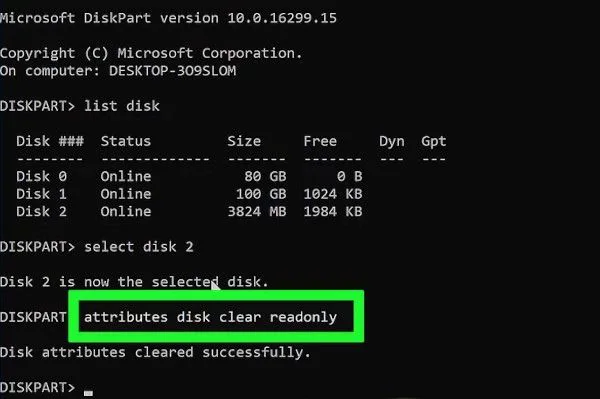
Sử dụng dòng lệnh không chính xác có thể gây ra thiệt hại không thể khắc phục cho dữ liệu của bạn. Trước khi sử dụng DiskPart trong dấu nhắc lệnh, bạn phải luôn tạo bản sao lưu ổ đĩa của mình. Nhưng nếu bạn không thoải mái với các dòng lệnh, có nhiều cách tốt hơn để sửa lỗi định dạng trong thẻ SD của bạn.
giải pháp 3: Thay đổi số ổ đĩa và đường dẫn tìm thẻ SD
Nếu thẻ SD không định dạng và máy tính không thể tìm thấy bộ lưu trữ, nguyên nhân có thể là do xung đột giữa ký tự ổ đĩa của thẻ nhớ và ký tự của các ổ đĩa khác hoặc không có ký tự ổ đĩa nào. Thay đổi ký tự ổ đĩa để lưu trữ phương tiện của bạn hoặc thay thế ổ đĩa hiện tại là một giải pháp khả thi cho vấn đề này.
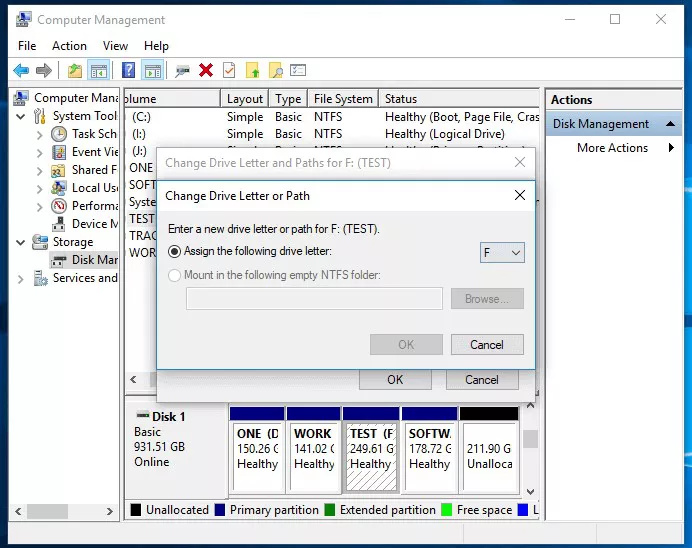
giải pháp 4: Giải phóng tính năng bảo vệ ghi khỏi thẻ SD không định dạng
Khi thẻ SD được bảo vệ chống ghi, nó không thể được định dạng và chỉ có thể được sử dụng để đọc—vì điều này, việc định dạng thẻ SD sẽ không hoạt động. MỘT “windows lỗi không thể định dạng thẻ sd” có thể do tính năng chống ghi. Nếu đúng như vậy, bạn có thể làm cho thẻ của mình hoạt động mà không gặp trở ngại nào bằng cách vô hiệu hóa tính năng bảo vệ ghi của thẻ.
giải pháp 5: Xóa các thành phần xấu khỏi thẻ SD chưa được định dạng có lỗi
Khi cố gắng truy cập thiết bị hoặc tệp của mình, bạn có thể gặp khó khăn do các thành phần xấu trên phương tiện lưu trữ mà mắt thường không thể nhìn thấy được. Để loại bỏ các thành phần bị lỗi, định dạng ổ đĩa là một giải pháp thường xuyên.
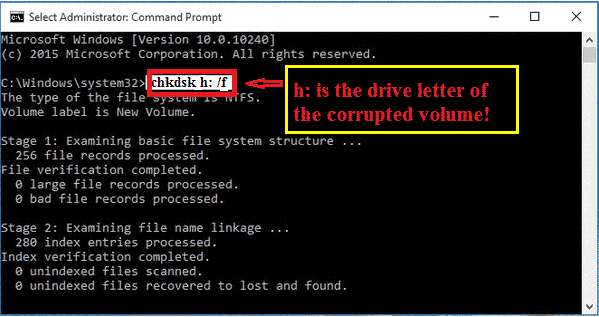
chuyện gì xảy ra nếu Windows từ chối định dạng thẻ SD do các thành phần bị lỗi? Để xác định có bao nhiêu thành phần xấu, bạn phải thực thi các dòng lệnh và sửa chúng. Bạn có thể sử dụng bất kỳ phương pháp nào để định dạng thẻ SD sau khi các khu vực bị lỗi đã bị xóa.
giải pháp 6: Thay thẻ SD mới
Thật không may, thẻ SD đã chết không thể được định dạng hoặc đưa ra khỏi chế độ chỉ đọc. Nó sao lưu thông tin trên thẻ và đưa ra cảnh báo nếu bạn cố gắng sử dụng thẻ sau khi thẻ bị hỏng hoặc gặp sự cố không thể khắc phục được.
Có những lựa chọn thay thế tốt hơn nếu thẻ SD của bạn đã đạt đến điểm này. Thay vì mạo hiểm mất dữ liệu với thẻ chết, tốt nhất bạn nên mua một thẻ mới. Hãy nhớ kiểm tra sự đảm bảo của bạn. Bạn có thể nhận được một sự thay thế miễn phí trong một số trường hợp.
Lời khuyên bổ sung: Làm cách nào để khôi phục dữ liệu bị mất/bị xóa khỏi thẻ SD không được định dạng? (Hướng dẫn chi tiết đầy đủ)
Đừng lo lắng nếu bạn gặp lại thông báo “Thẻ SD sẽ không định dạng” khi cố gắng sử dụng thẻ SD. Tất cả các nhu cầu phục hồi dữ liệu của bạn có thể được đáp ứng bằng cách sử dụng Phần mềm khôi phục dữ liệu Tenorshare 4DDiG. Bạn có thể tin tưởng vào nhạc cụ này vì nó đã nhận được sự tôn trọng của rất nhiều người. Bạn có thể sử dụng công cụ này với Windows hoặc Mac mà không gặp vấn đề gì. Tìm hiểu thêm về lợi ích của sản phẩm này đối với khách hàng hài lòng dưới đây. Sau đó, chúng ta sẽ xem xét chi tiết các phương pháp khôi phục dữ liệu.
- Các tệp trên thẻ SD, ổ cứng ngoài, ổ flash USB, v.v., có thể được khôi phục nếu bị hỏng, bị phá hủy, bị mất hoặc bị định dạng.
- Bạn có thể lấy lại mọi tập tin đã xóa trên máy Mac hoặc Windows.
- Hệ thống này tương thích với nhiều định dạng tệp khác nhau, bao gồm hơn một nghìn loại phương tiện và tài liệu.
- Quét nhanh với sự an toàn hoàn toàn.
Lắp thẻ và chọn thẻ từ thiết bị được kết nối.
Để bắt đầu, hãy tải xuống Tenorshare 4DDiG Windows Phục hồi dữ liệu. Khởi động chương trình, sau đó liên kết thẻ SD với máy tính nơi dữ liệu bị mất và nhấp vào nút Bắt đầu.
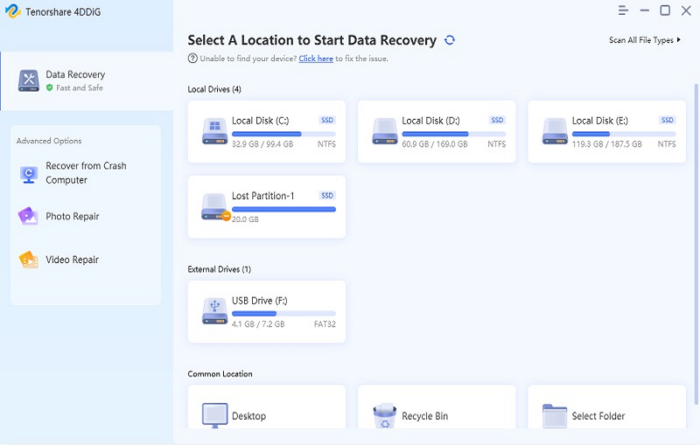
Kiểm tra thẻ SD và xem nội dung
Ngay khi bạn nhấn Quét, 4DDiG sẽ quét toàn bộ thẻ của bạn để xác định mọi dữ liệu bị thất lạc. Sau khi quá trình quét hoàn tất, bạn sẽ được nhắc chọn tệp để xem trước trước khi thử khôi phục dữ liệu.
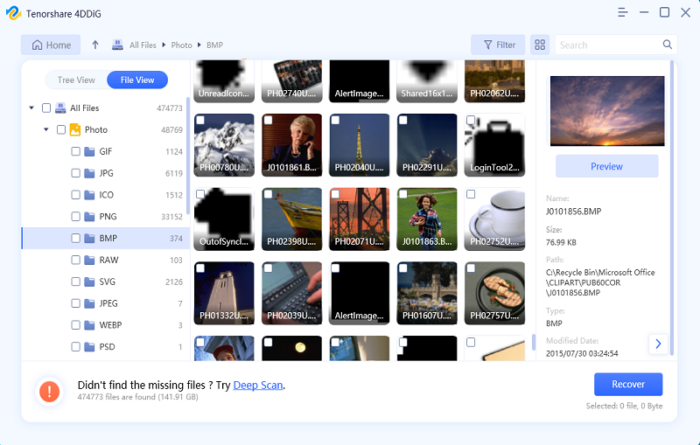
Khôi phục dữ liệu
Phục hồi dữ liệu thẻ SD 4DDiG có thể khôi phục và xem trước tất cả các dạng dữ liệu bị mất trên thẻ SD. Khi bạn chọn Khôi phục, 4DDiG sẽ hỏi bạn nơi bạn muốn lưu các tệp đã khôi phục và cập nhật.
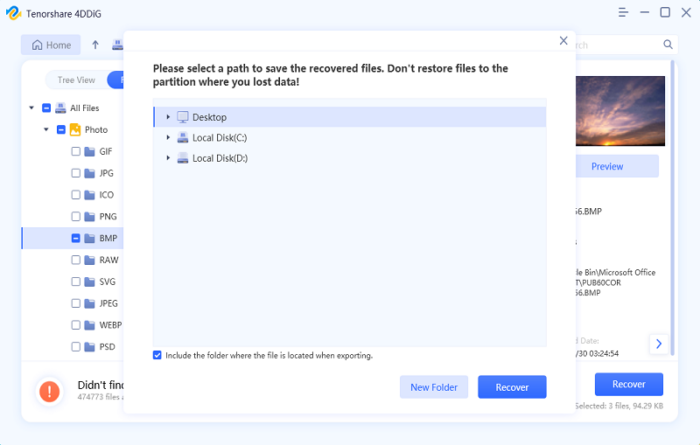
Phần 4:Câu hỏi thường gặp về Thẻ SD không định dạng
Làm cách nào bạn có thể định dạng thẻ SD bị hỏng?
Nếu thẻ lưu trữ trên thiết bị Android của bạn bị nhiễm virus, bạn không phải lo lắng về việc định dạng PC hoặc xóa dữ liệu của mình. Bạn có thể sử dụng gói phần mềm như Tenorshare 4DDiG để cố gắng khôi phục mọi thông tin bị mất. Ngoài ra, bạn có thể sử dụng trình chỉnh sửa đĩa để sửa các phần bị hỏng của thẻ.
Tại sao tôi không thể định dạng thẻ SD của mình thành FAT32?
Nguyên nhân điển hình nhất của việc này là do thẻ SD của bạn quá lớn, vượt quá giới hạn 32GB của Windows’ Hệ thống tập tin FAT32. Tương tự như cài đặt mặc định của ổ USB, FAT32 được áp dụng cho thẻ SD có dung lượng lưu trữ 32GB trở xuống.
Làm cách nào để sửa thẻ SD bị hỏng không đọc được?
Thẻ Kỹ thuật số Bảo mật (SD) là cách rẻ tiền và dễ dàng để giữ an toàn cho dữ liệu của bạn. Tuy nhiên, việc hỏng các thiết bị lưu trữ này có thể gây mất dữ liệu và không thể khôi phục được. Dưới đây là một số giải pháp đã được thử và đúng cho lỗi “Thẻ SD không đọc được” đáng sợ sẽ giúp bạn tránh định dạng thiết bị của mình.
- Sửa chữa thẻ SD không thể đọc được bằng cách sử dụng dấu nhắc lệnh
- Nâng cấp trình điều khiển thẻ Micro SD
- Sự cố khi định dạng thẻ Micro SD
- Lấy lại ảnh bị mất của bạn từ thẻ SD
- Sử dụng Phục hồi dữ liệu Tenorshare 4DDiG
Phần kết luận
Lỗi định dạng thẻ SD có thể gây khó chịu. Ngay cả khi đó không phải là vấn đề nghiêm trọng, bạn vẫn có thể hoảng sợ trong giây lát khi nghĩ rằng nó là như vậy. Việc không thể định dạng thẻ SD thật khó chịu nhưng đó không phải là dấu chấm hết vì luôn có giải pháp. Chúng tôi hy vọng rằng các giải pháp mà chúng tôi cung cấp cho bạn, bao gồm Phục hồi dữ liệu Tenorshare 4DDiG khi thẻ micro sd không định dạng, sẽ hữu ích cho bạn. Chúng tôi cũng đã bao gồm một số thông tin cơ bản về vấn đề này. Bước tiếp theo là hiểu tình trạng của vấn đề và khắc phục vấn đề. Vui lòng giải thích điều này cho bất kỳ ai bạn biết đang tìm kiếm thông tin tương tự.
Tuyên bố từ chối trách nhiệm: Một số bài viết của chúng tôi bao gồm các liên kết liên kết. Nếu bạn mua thứ gì đó thông qua một trong những liên kết này, APS Blog có thể kiếm được hoa hồng liên kết. Tìm hiểu về Chính sách tiết lộ của chúng tôi.
